윈도우 7 사용자 계정
|
Windows에서 여러 사용자를 만드는 데는 많은 이유가 있습니다. 사용자 분리로 개인화 가능 직장, 사용자 간에 리소스를 공유합니다. 각 사용자는 자신의 바로 가기, 바탕 화면 배경 무늬, 폴더 등 자신을 위해 컴퓨터를 사용자 정의할 수 있습니다. 문서 및 기타 사용자 파일은 다음 위치에 저장됩니다. 다른 폴더섞지 마십시오. 다른 사용자의 문서에 대한 액세스는 거부됩니다(물론 사용자가 관리자가 아닌 경우). 또한 사용자는 컴퓨터에 대해 다른 권한을 가질 수 있습니다. 관리자는 모든 것이 허용되며, 제한된 사용자그의 작은 세계에서만 살고 문서를 만들고 이미 설치된 프로그램을 사용합니다. |
Windows 7에서 새 사용자를 추가하려면 "시작" 버튼을 클릭하십시오. 시작 메뉴에서 "제어판"을 선택합니다.
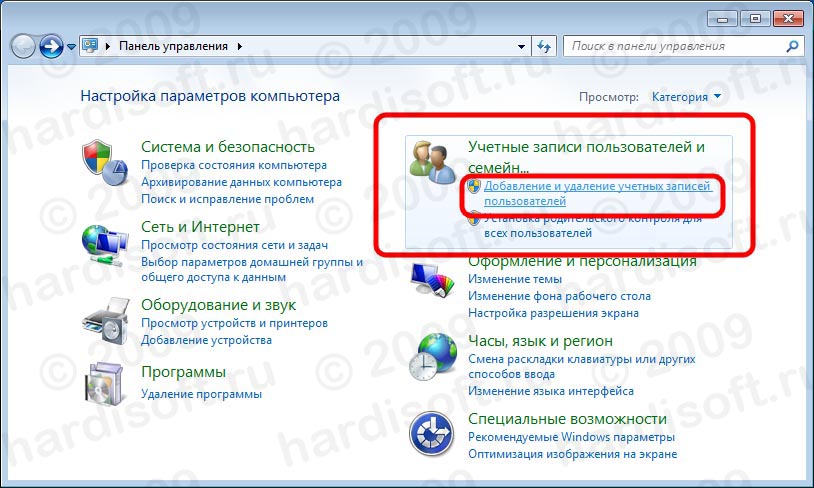
제어판 보기가 아이콘으로 설정된 경우 "사용자 계정"을 선택하고 열린 계정 창에서 "다른 계정 관리"를 선택합니다.
더 셀렉트 계정변화를 위해". 이 창의 상단에는 Windows에 이미 존재하는 모든 사용자, 시스템에서의 역할 및 상태(예: "비활성화됨")가 나열됩니다. 기존 계정을 클릭하면 해당 매개변수, 비밀번호, 사진, 권한을 변경할 수 있습니다. 새 사용자를 추가하려면 "계정 만들기"를 선택하십시오.
![]()
열리는 창에서 새 계정의 이름(1)을 입력하고 시스템에서 새 사용자의 권한을 선택합니다: "관리자" 또는 " 제한 입장» (2). 관리자 역할은 시스템에서 가장 높은 권한을 가집니다. 관리자는 프로그램 설치, 시스템 구성, 사용자 추가/삭제 등 모든 작업을 수행할 수 있습니다. "제한된 계정" 역할은 사용자에게 프로그램 실행, 문서 파일 생성 등의 제한된 권한만 부여합니다.
사용자 권한을 선택한 후 "계정 만들기" 버튼(3)을 클릭합니다.
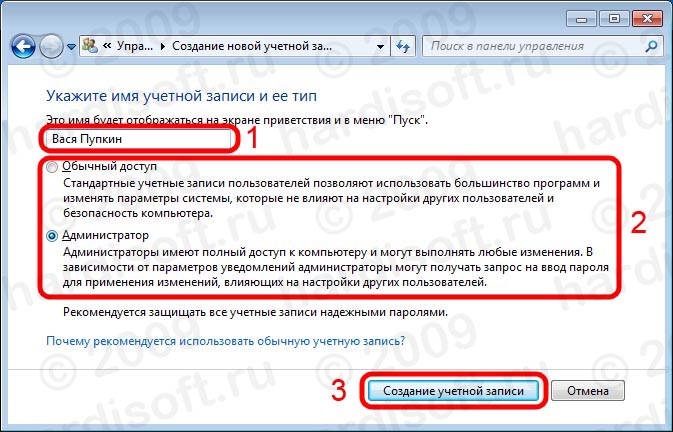
새로운 사용자가 추가되었습니다. 해당 항목이 "변경할 계정 선택" 창에 나타납니다. 사용자가 Windows에 로그온할 때 암호를 입력하도록 하려면 새 사용자가 해당 암호를 추가해야 합니다. 이렇게 하려면 새 사용자의 이름을 마우스 왼쪽 버튼으로 클릭합니다.
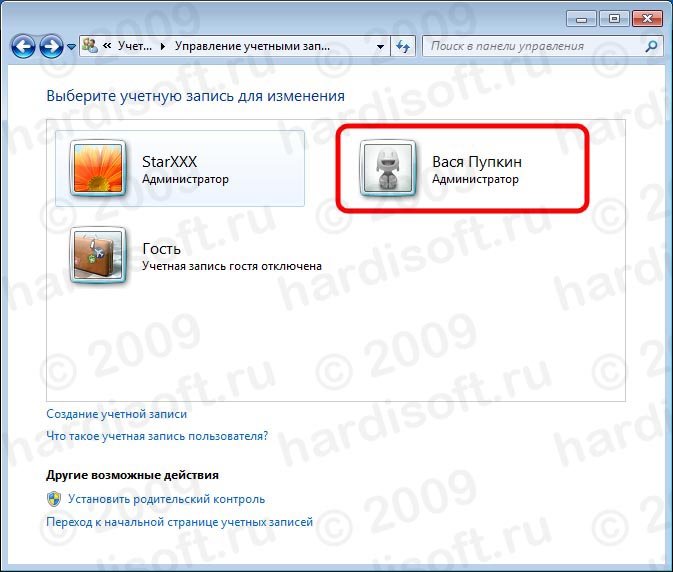
계정 속성 창에서 "암호 만들기" 항목을 클릭해야 합니다.
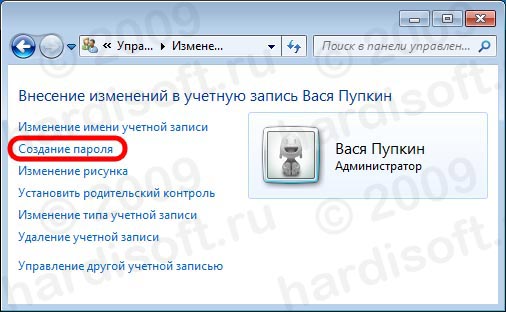
그런 다음 암호를 입력하십시오. 입력한 비밀번호는 검은색 점으로 표시되어 외부에서 엿볼 수 없습니다. 비밀번호를 잘못 입력하지 않으려면 확인도 입력해야 합니다. 저것들. "확인할 암호 입력" 필드에 동일한 암호(1)를 입력해야 합니다. "비밀번호 힌트 입력" 필드(2)는 선택 사항이며 사용자가 비밀번호를 잊어버린 경우 비밀번호가 무엇인지 상기시켜 줍니다. 임의로 기입합니다.
다른 사람도 컴퓨터에서 작업하고 전체 관리자 권한을 원하지 않는 경우 하나의 계정으로는 충분하지 않습니다. 새 사용자를 위해 새 계정을 만들어야 합니다...
독자 여러분 안녕하세요. 이제 Windows 7에서 사용자를 만드는 방법을 알려 드리겠습니다. 운영 체제를 설치할 때 컴퓨터 이름을 지정하면 이 이름이 시스템의 모든 권한, 즉 관리자 권한을 가진 기본 사용자의 이름이 됩니다. .
다른 사람도 컴퓨터에서 작업하고 전체 관리자 권한을 원하지 않는 경우 하나의 계정으로는 충분하지 않습니다. 새 사용자를 위한 새 계정을 만들어야 합니다.
Windows 7에서 새 사용자를 생성하는 작업은 실제로 5분이면 충분합니다. 이제 프로세스를 살펴보겠습니다.
우리는 간다 "시작 - 제어판".
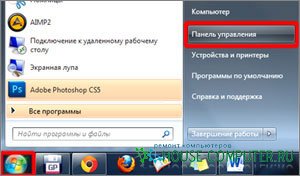
에서 모든 매개변수의 보기 유형을 선택합니다. "작은 아이콘". 맨 아래에서 항목을 선택하십시오. "사용자 계정".
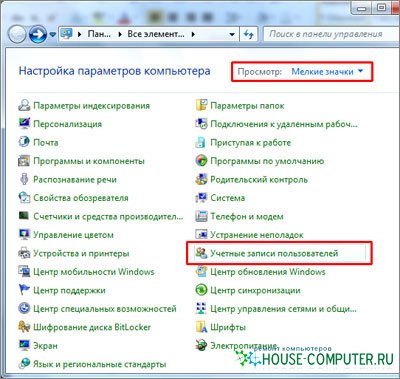
다음 창에서 다음으로 이동합니다. "다른 계정 관리".
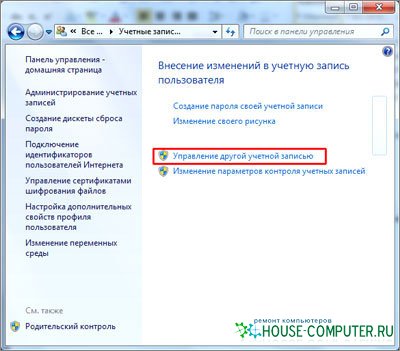
그런 다음 클릭 "새 계정 만들기".
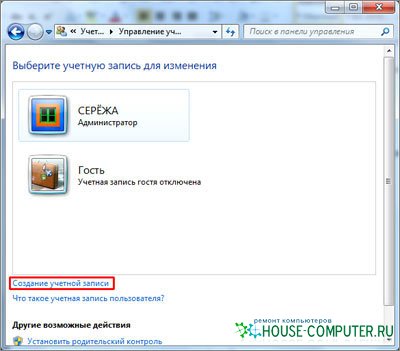
다음으로 입력해야합니다. 새 사용자 이름그리고 그녀에게 "정상 액세스"또는 "관리자"이 사용자가 우리와 동일한 권리, 즉 모든 권리를 갖기를 원하는 경우. 대부분의 경우 사용을 권장합니다. "정상 액세스". 모든 준비가 끝나면 다음을 누릅니다. "계정 만들기".
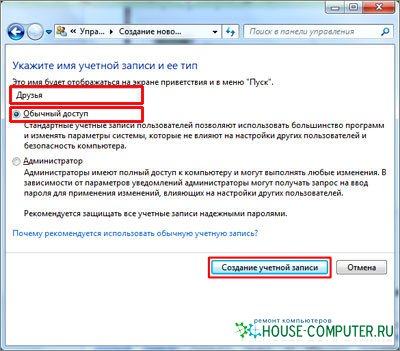
이제 모든 사용자가 표시되고 새로 생성된 사용자도 표시되는 위치를 찾습니다.
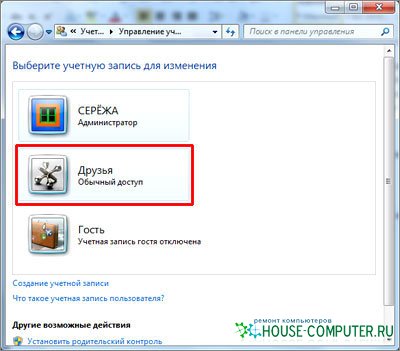
이 사용자를 클릭하여 몇 가지 설정을 할 수 있습니다. 여기에서 사용자 이름을 변경하고, 암호를 만들고, 사진을 변경하고, 항목을 삭제할 수 있습니다. 일반적으로 직접 확인하십시오. 알아낼 것이라고 확신합니다.
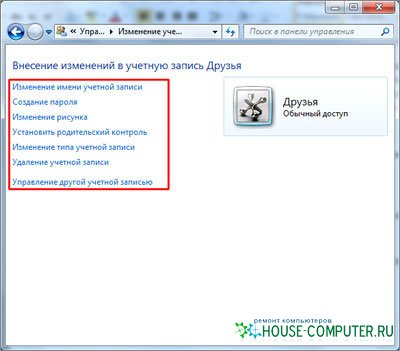
그래서 Windows 7에서 사용자를 만들고 원하는 대로 사용자 지정하는 방법을 알아냈습니다.
지금은 여기까지입니다. 모두에게 행운을 빕니다!
이 기사는 오픈 소스에서 가져온 것입니다. http://www.inetkomp.ru/windows7/300-user-windows-7.html
이 사이트 방문자는 종종 Windows 7에서 새 사용자를 만드는 방법에 관심이 있습니다. 대부분의 경우 이러한 요구는 둘 이상의 사람이 동일한 컴퓨터에서 작업할 때 발생합니다. 다른 사용자의 파일 및 프로그램 바로 가기는 바탕 화면에서 혼동되기 시작하며 이로 인해 필연적으로 많은 불편이 발생합니다. 이 기사에서는 Windows 7에서 새 사용자를 생성하고 이 문제를 영구적으로 수정하는 방법에 대해 설명합니다.
새 사용자를 생성하려면 시작 메뉴를 열고 제어판으로 이동해야 합니다. Windows 8에서 새 사용자를 생성하려면 다음 문서를 사용하십시오.
따라서 제어판을 연 후 "계정 추가 및 제거" 섹션으로 이동하십시오.
그 후에 이미 계정에 추가된 계정 목록이 표시됩니다. 운영 체제. 이전에 아무 것도 추가하지 않은 경우 여기에 두 명의 사용자만 있어야 합니다. 기본 사용자( 로 만든 사용자)와 게스트 사용자입니다. Windows 7에서 새 사용자를 추가하려면 "계정 만들기" 링크를 클릭하십시오.

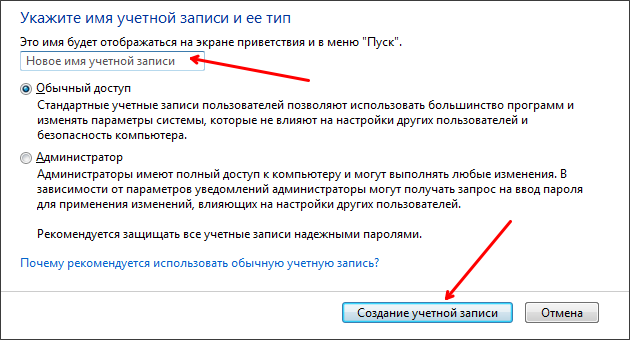
그게 다야 "계정 만들기"버튼을 클릭하면 새 사용자가 생성됩니다. 표준 사용자 계정 유형을 선택하면 이 계정을 사용하는 사용자는 새 프로그램을 설치하거나 운영 체제 설정을 변경할 수 없습니다.
명령 프롬프트를 통해 Windows 7에서 새 사용자 항목을 만드는 방법
명령줄을 통해 새 사용자를 생성할 수도 있습니다. 새로 만들기 위해서는 윈도우 사용자 7 명령줄을 통해 먼저 관리자 권한으로 실행해야 합니다. 기사 중 하나에서 이미 이야기 한 방법에 대해.
그런 다음 열리는 명령 프롬프트에서 다음 명령을 입력하십시오.
- 순 사용자 이름 userpassword /add
예를 들어 닉네임이 Mike이고 비밀번호가 123123인 사용자를 추가하려면 net user Mike 123123 /add 를 입력합니다.
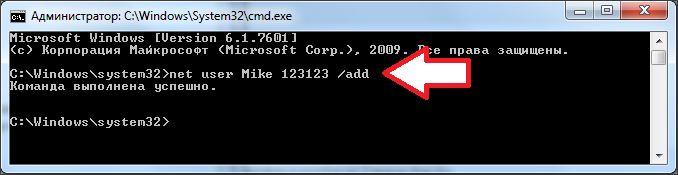
이러한 명령을 입력하면 새 사용자가 생성됩니다. 그러나 기본적으로 일반 사용자(관리자가 아님). 이 사용자를 관리자로 만들려면 다음 명령을 하나 더 입력해야 합니다.
- net localgroup 관리자 사용자 이름 /add
예를 들어 사용자 Mike를 관리자로 만들려면 다음 명령을 입력해야 합니다. net localgroup 관리자 Mike /추가.
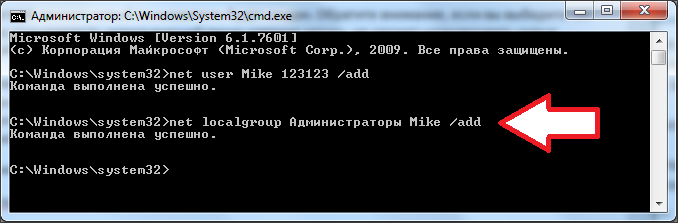
우리가 볼 수 있듯이 모든 것은 다음을 사용하여 Windows 7에 새 사용자를 추가합니다. 명령줄제어판을 통해 사용자를 추가하는 것보다 훨씬 어렵지 않습니다.


 MCS-51 마이크로컨트롤러: 소프트웨어 모델, 구조, 명령
MCS-51 마이크로컨트롤러: 소프트웨어 모델, 구조, 명령 Delphi 통합 개발 환경 Delphi 통합 개발 환경: 환경의 목적 및 일반적인 설명
Delphi 통합 개발 환경 Delphi 통합 개발 환경: 환경의 목적 및 일반적인 설명 mcs 51을 수신할 포트를 만드는 방법
mcs 51을 수신할 포트를 만드는 방법 코드 이론. 코딩 이론. 코딩이론 - I
코드 이론. 코딩 이론. 코딩이론 - I